Q&Aナンバー【0106-8869】更新日:2009年12月9日
このページをブックマークする(ログイン中のみ利用可)
[Plugfree NETWORK] プロファイルを編集する方法を教えてください。(2007年春モデル〜2009年夏モデル)
| 対象機種 | 2009年夏モデルFMV-BIBLO MG/D70、他・・・ |
|---|---|
| 対象OS |
|
 質問
質問
・Plugfree NETWORKのプロファイル名を変更する方法を教えてください。
・ルータのセキュリティの種類や、ネットワークセキュリティキーなどを変更したので、Plugfree NETWORKのプロファイルを編集する方法を教えてください。
・ルータのセキュリティの種類や、ネットワークセキュリティキーなどを変更したので、Plugfree NETWORKのプロファイルを編集する方法を教えてください。
 回答
回答
プロファイル名や、セキュリティの種類などを変更する場合は、Plugfree NETWORKで編集します。
Plugfree NETWORKで編集する方法は、次のとおりです。

Windows XP Professionalダウングレードモデルで、Windows XP Professional使用時は、Plugfree NETWORKでプロファイル名や、セキュリティの種類などを変更できません。
無線LANのプロファイルを編集するときには、無線LANアクセスポイントの次の項目をあらかじめ確認しておく必要があります。

これらの項目は、無線LANアクセスポイントに設定されているものと、同じものをパソコンに設定する必要があります。
無線LANアクセスポイントの設定を確認する方法は、マニュアルをご覧いただくか、次の提供元へご相談ください。
プロファイルを編集する方法は、次のとおりです。

お使いの環境によっては、表示される画面が異なります。
Plugfree NETWORKで編集する方法は、次のとおりです。

Windows XP Professionalダウングレードモデルで、Windows XP Professional使用時は、Plugfree NETWORKでプロファイル名や、セキュリティの種類などを変更できません。
次の項目を順番に確認してください。
手順1無線LANの設定に必要な項目を確認する
無線LANのプロファイルを編集するときには、無線LANアクセスポイントの次の項目をあらかじめ確認しておく必要があります。
- SSID(ESSID)
SSID(ESSID)は、無線LANアクセスポイントの名前のようなものです。
これによって、パソコンから接続する無線LANアクセスポイントを識別します。 - セキュリティの種類
「WEP」や「WPA-パーソナル」など、いくつかの種類があります。 - 暗号化の種類
セキュリティの種類によっては、「TKIP」や「AES」など、暗号化の種類もパソコンに設定する必要があります。 - セキュリティキー(暗号化キー、パスフレーズ)
無線LANアクセスポイントにセキュリティをかけるときに設定するパスワードです。
「暗号化キー」、「パスフレーズ」などと呼ばれることもあります。

これらの項目は、無線LANアクセスポイントに設定されているものと、同じものをパソコンに設定する必要があります。
無線LANアクセスポイントの設定を確認する方法は、マニュアルをご覧いただくか、次の提供元へご相談ください。
- 無線LANアクセスポイントをプロバイダからレンタルしている場合は、プロバイダにご相談ください。
- 無線LANアクセスポイントをご自身で購入した場合は、無線LANアクセスポイントのメーカーにご相談ください。
手順2プロファイルを編集する
プロファイルを編集する方法は、次のとおりです。

お使いの環境によっては、表示される画面が異なります。
- 通知領域の、水色の箱が描かれているPlugfree NETWORKのアイコンを右クリックし、表示されるメニューから「管理画面」をクリックします。
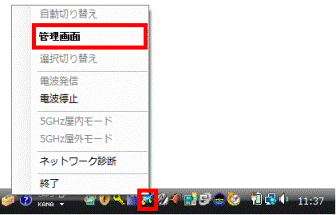
- Plugfree NETWORKの管理画面が表示されます。
左下に表示されている「無線LAN管理」をクリックします。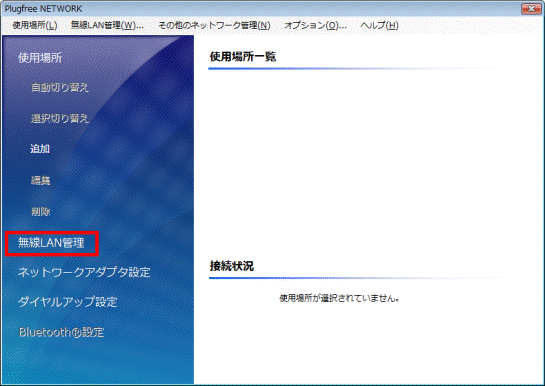
- 「無線LANプロファイル」と表示されます。
「接続中」または「登録済み無線LANプロファイル」の欄から、編集したいプロファイルをクリックします。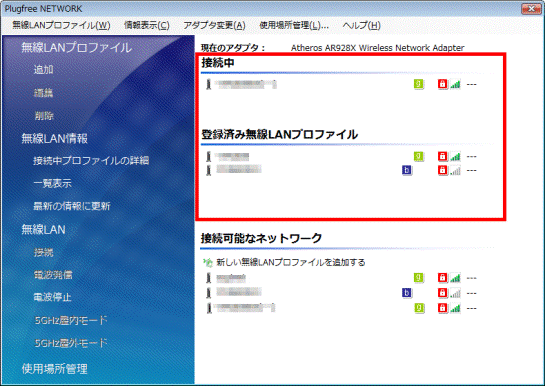
- 左側の「編集」をクリックします。
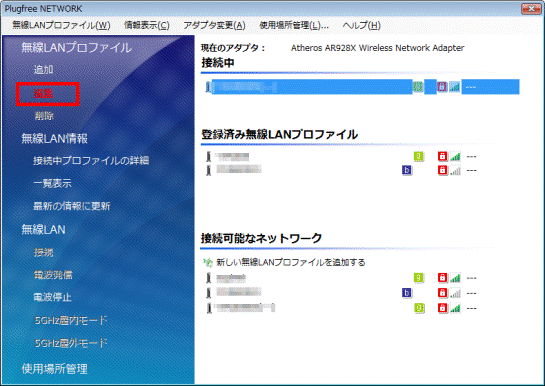
- 「無線LANプロファイル編集」が表示されます。
必要に応じて、「無線LANプロファイル名」の欄に、新しいプロファイル名を入力します。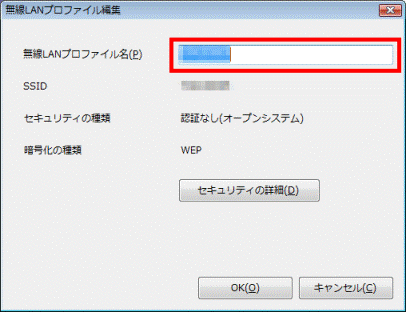
- セキュリティの種類や、ネットワークセキュリティキーなどを変更する場合は、「セキュリティの詳細」ボタンをクリックします。
セキュリティの種類や、ネットワークセキュリティキーなどを変更する必要がない場合は、手順10.へ進みます。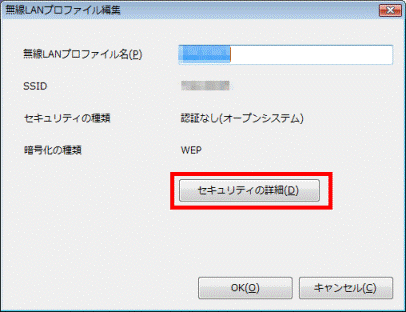
- 「(SSID名)ワイヤレスネットワークのプロパティ」が表示されます。
「セキュリティ」タブをクリックします。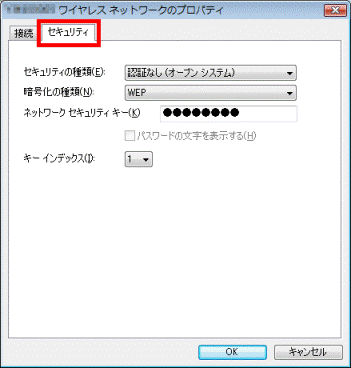
- 必要に応じて、セキュリティの種類や、ネットワークセキュリティキーなどを変更します。
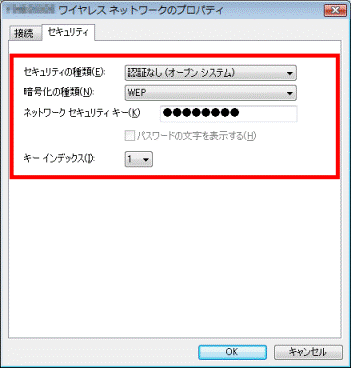
- 設定が終了したら、「OK」ボタンをクリックします。
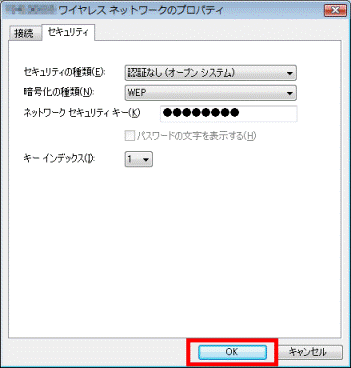
- 「OK」ボタンをクリックし、「無線LANプロファイル編集」を閉じます。
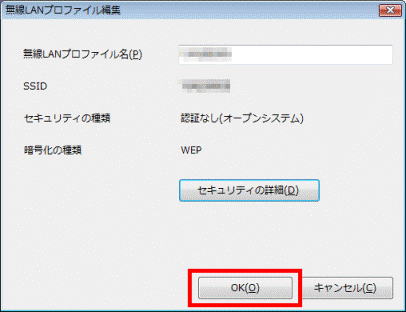
- 「×」ボタンをクリックし、Plugfree NETWORKの管理画面を閉じます。



